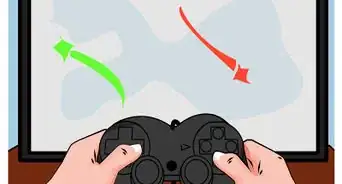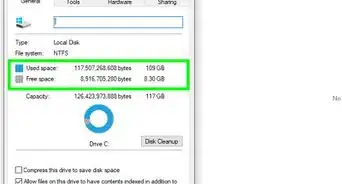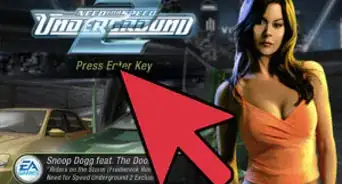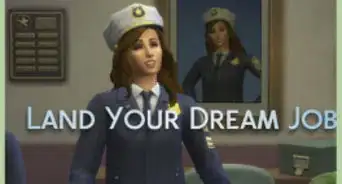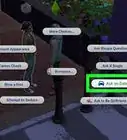X
wikiHow est un wiki, ce qui veut dire que de nombreux articles sont rédigés par plusieurs auteurs(es). Pour créer cet article, des auteur.e.s volontaires ont participé à l'édition et à l'amélioration.
Cet article a été consulté 9 247 fois.
La version PC de GTA 4 donne la possibilité aux joueurs d’installer ce que l’on appelle des « mods » (diminutif de « modifications ») afin d’enrichir leur expérience du jeu. Les mods voitures permettent de modifier l’apparence des voitures dans le jeu. Et une fois installés, ces mods donneront sans aucun un coup de jeune à vos ballades dans les rues et dans les alentours de Liberty City.
Étapes
Partie 1
Partie 1 sur 3:Installer l’installateur de mods
Partie 1
-
1Téléchargez le programme « GTA IV Vehicle Mod Installer ». Vous pouvez le trouver à cette adresse : gta4-mods.com. Bien qu’il existe de nombreux programmes sur Internet permettant d’installer des mods pour GTA 4, « GTA IV Vehicle Mod Installer » est le plus facile à utiliser pour installer des mods voitures.
-
2Décompressez le fichier de l’installateur. Lisez cet article si vous avez besoin d’aide pour décompresser le fichier. Dans la plupart des cas, il suffit de doublecliquer sur le fichier ZIP que vous venez de télécharger puis de copier le contenu de l’archive sur votre bureau.
-
3Exécutez l’installateur. Vous devriez trouver un programme d’installation dans le fichier que vous venez de décompresser. Exécutez ce programme afin d’installer l’installateur de mods. Pour la plupart des utilisateurs, les options par défaut dans le programme d’installation peuvent être conservées.
-
4Ouvrez le programme. Il est possible que votre ordinateur affiche un message d’alerte vous indiquant que le programme provient d’une source inconnue. Ne vous inquiétez pas, le programme est sûr et vous pouvez l’ouvrir.
-
5Vérifiez que le répertoire dans lequel est installé GTA 4 a bien été détecté. Dans le champ en haut de la fenêtre vous devriez voir affiché le chemin vers le répertoire dans lequel est installé GTA 4. Cliquez sur « Browser » et définissez vous-même ce chemin si le programme ne l’a pas fait automatiquement.Publicité
Partie 2
Partie 2 sur 3:Installer un nouveau véhicule
Partie 2
-
1Enregistrez dans un endroit sûr le fichier de sauvegarde de GTA 4. Il est recommandé de toujours enregistrer le fichier de sauvegarde de GTA 4 dans un endroit sûr avant d’installer un nouveau véhicule. Bien que dans la majorité des cas l’installation du véhicule se passe sans problème, il arrive tout de même parfois que l'installation corrompe le fichier de sauvegarde. Copiez donc ce fichier dans un endroit sûr avant de continuer.
- Le fichier de sauvegarde se trouve dans le répertoire du jeu.
-
2Téléchargez une archive contenant le véhicule que vous souhaitez installer. Il existe de nombreux sites Internet à partir desquels il est possible de télécharger un véhicule donné. Les chances que le véhicule que vous souhaitez installer soit compatible avec votre installateur de mods seront cependant plus élevées si vous téléchargez votre véhicule à cette adresse : gta4-mods.com.
-
3Ouvrez l’installateur de mods s’il n’est plus ouvert.
- Vérifiez que GTA 4 n’est pas lancé. L’installation du nouveau véhicule a de fortes probabilités d’échouer si GTA 4 est lancé en même temps sur votre ordinateur.
-
4Sélectionnez l’option « Vehicle install from archive ». Cette option vous permet d’installer le véhicule directement à partir de l’archive que vous venez de télécharger.
-
5Sélectionnez l’archive du véhicule que vous souhaitez installer. Cliquez sur le bouton « Browse » qui se trouve près du bas de la fenêtre et naviguez vers l’archive que vous venez tout juste de télécharger.
-
6Lancez le processus de remplacement. Cliquez sur le bouton « Next » après avoir sélectionné l’archive du véhicule.
-
7Consultez les modifications. L’installateur affichera à l’écran les modifications qu’il s’apprête à apporter à certains des fichiers de GTA 4. L'installation du nouveau véhicule devrait se dérouler sans accroc si des coches vertes se trouvent à côté de chaque entrée. Cliquez sur le bouton « Next » pour continuer.
-
8Sélectionnez le véhicule que vous souhaitez remplacer. GTA 4 ne peut gérer qu’un nombre fini de véhicules. Vous devez donc sélectionner un véhicule du jeu que vous souhaitez remplacer par votre nouveau véhicule.
- Ne sélectionnez pas un bateau comme véhicule à remplacer. Votre voiture apparaitra sinon sous l’eau.
-
9Trouvez votre nouveau véhicule. Votre nouveau véhicule apparaitra dans le jeu à l’endroit où le véhicule que vous venez de remplacer l’aurait fait. Cela signifie que vous devrez simplement patienter jusqu’à ce que vous trouviez votre nouveau véhicule dans le trafic de Liberty City ou garé sur un parking. Vous pouvez également utiliser des « cheat codes » pour faire apparaitre directement votre nouveau véhicule. Attention, vous devrez utiliser le nom du véhicule que vous venez de remplacer pour faire apparaitre votre nouveau véhicule.Publicité
Partie 3
Partie 3 sur 3:Rétablir les véhicules de base
Partie 3
-
1Ouvrez le programme d’installation des mods voitures. Le programme « GTA IV Vehicle Mod Installer » vous offre la possibilité de revenir aux véhicules de base du jeu.
- Vérifiez que GTA 4 n’est pas lancé en ce moment sur votre ordinateur.
-
2Sélectionnez l’option « Original vehicle restore ». Cette option permet de défaire l’installation des mods voitures.
-
3Cliquez sur le bouton « Next » et consultez les modifications afin de restaurer les véhicules de base. Lorsque vous redémarrerez GTA 4, vous verrez que les véhicules circulant dans Liberty City sont à nouveau les véhicules de base de GTA 4.Publicité
À propos de ce wikiHow
Publicité

















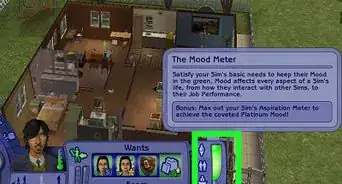
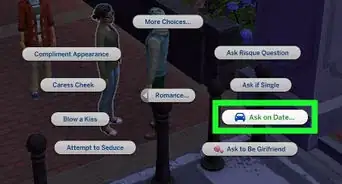
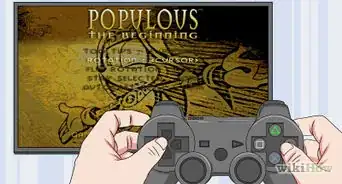

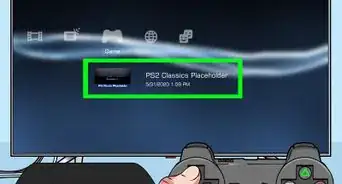

-5-Step-11.webp)
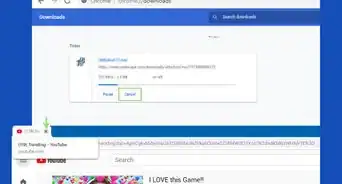
-Step-11.webp)